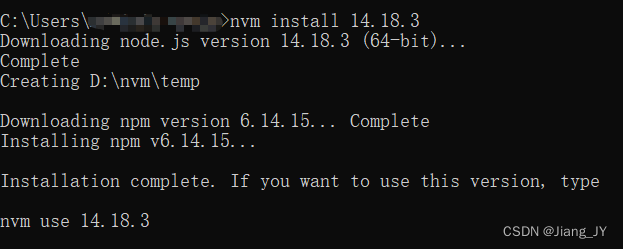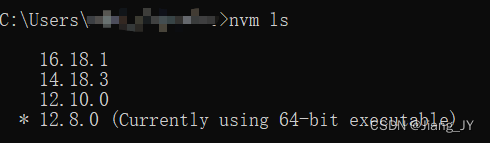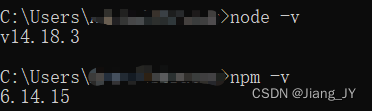| nvm安装教程(一篇文章所有问题全搞定,非常详细) | 您所在的位置:网站首页 › 此应用无法在你电脑上运行是为什么意思 › nvm安装教程(一篇文章所有问题全搞定,非常详细) |
nvm安装教程(一篇文章所有问题全搞定,非常详细)
|
nvm 是什么?
nvm 是一款 nodejs 版本管理工具,通过 nvm 可以简化我们切换 nodejs 版本的操作。 nvm 的安装流程 一、首先进入 nvm 的官网下载安装包官网地址:http://nvm.uihtm.com 找到自己系统对应的版本进行下载,以下以 window 系统为例
问题: 1、node -v 指令时系统提示此应用无法在你的电脑上运行 2、nvm use 切换版本时提示: exit status 145: + 乱码
安装完成,win+r 然后输入 cmd 打开命令提示符窗口,打开后输入 nvm -v 来查看安装好的nvm版 nvm -v
到此为止,nvm 就算是安装完毕了,但是如果现在直接去下载 node 可能会遇到下载十分缓慢的问题,所以我们还需要去修改 nvm 的配置文件: nvm 下载 nodejs 速度慢问题解决 拓展:nvm 的常用指令 查看 nvm 版本: nvm -v 查看可下载的 nodejs 版本: nvm list available 下载指定版本的 nodejs : nvm install [nodejs版本号] 卸载指定版本的 nodejs : nvm uninstall [nodejs版本号] 查看系统上下载过的 nodejs 版本:nvm ls 切换目前使用的 nodejs 版本: nvm use [nodejs版本号] 想了解更多指令可通过 nvm help 指令查看 三、安装 nodejs安装完 nvm 之后就可以通过 nvm 根据上方的常用指令来安装自己想要的 nodejs 版本了 1、查看最近可下载的 nodejs 版本 nvm list available
如果想要旧一点的 nodejs 版本号,可点击链接进行查找:node历史版本 2、下载 nodejs nvm install [nodejs版本号]
星号所标记的就是我们目前所使用的 node 版本 4、切换使用的 node 版本 nvm use [nodejs版本号]
这样我们就将 node 版本从 12.8.0 切换到14.18.3 了,通过 nvm 我们修改node版本就变得非常方便了,nvm会帮助我们去修改电脑的环境变量,而不用我们自己去修改。 5、最后,查看自己系统目前的 node 版本以及 npm 的版本,没问题就可以使用 node 了 node -v npm -v
👇觉得有帮助的朋友可以支持下作者哦,您的鼓励是我创作的最大动力,如有开发问题可联系作者 |
【本文地址】
公司简介
联系我们
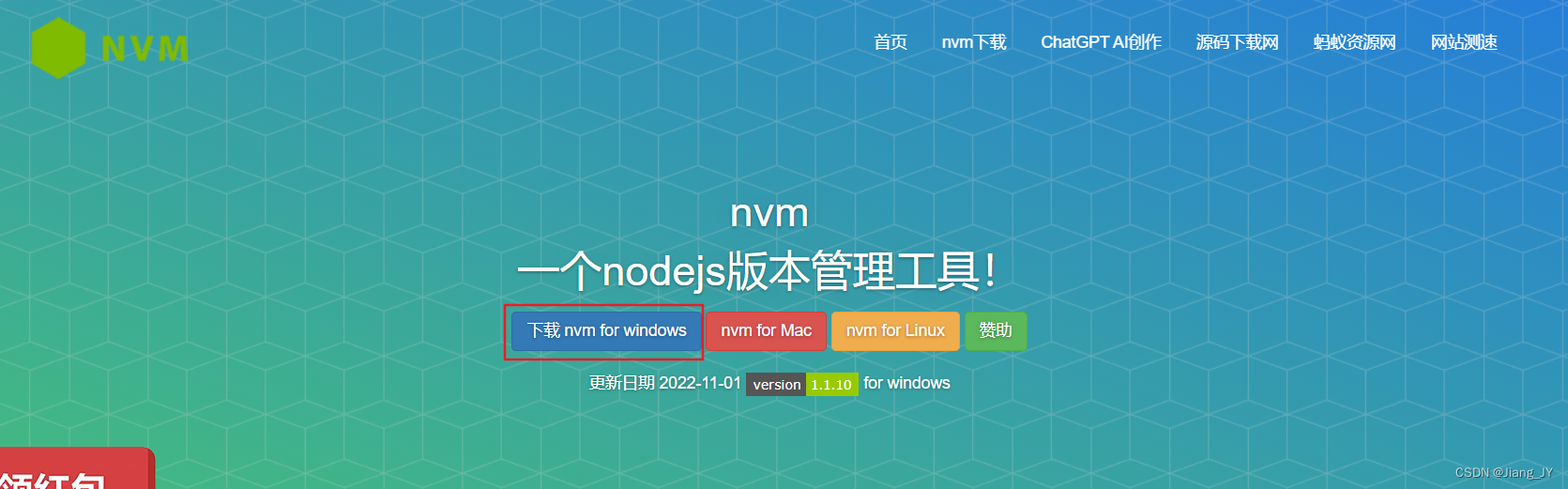
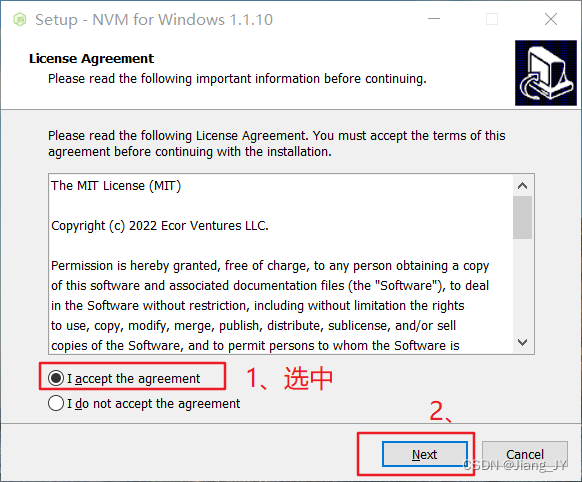
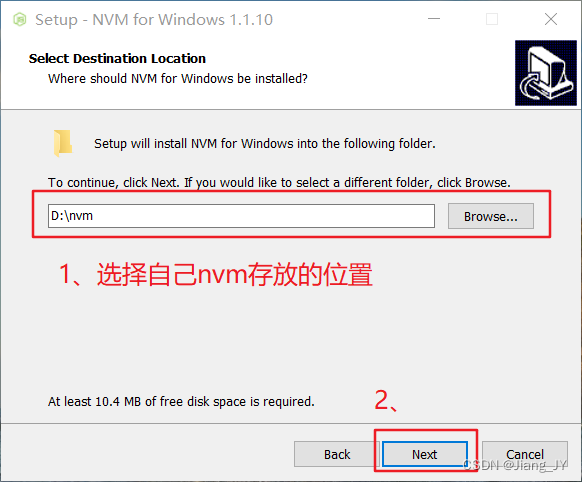
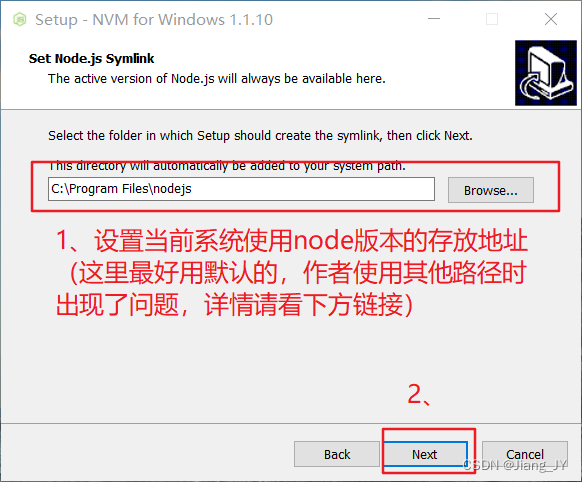


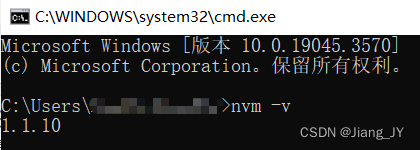
 根据上图中 LTS 的版本号中找一个安装即可
根据上图中 LTS 的版本号中找一个安装即可